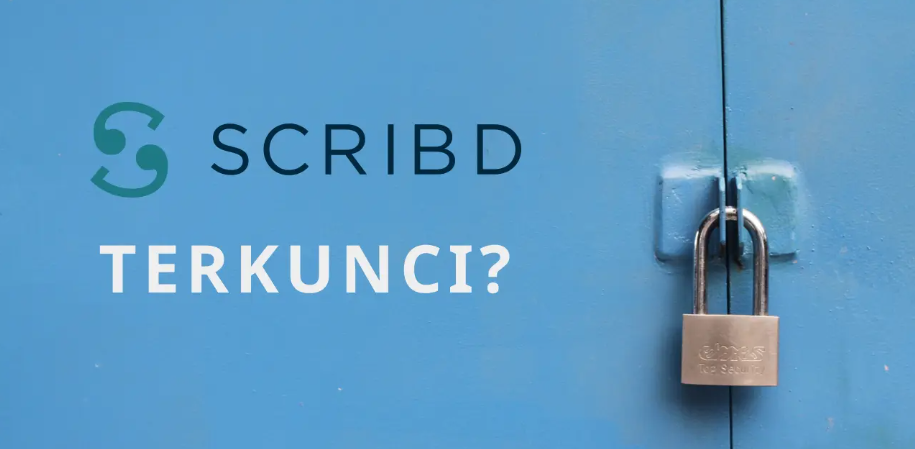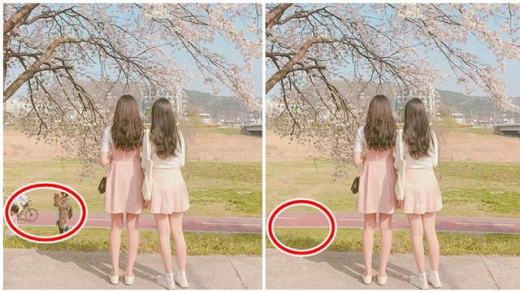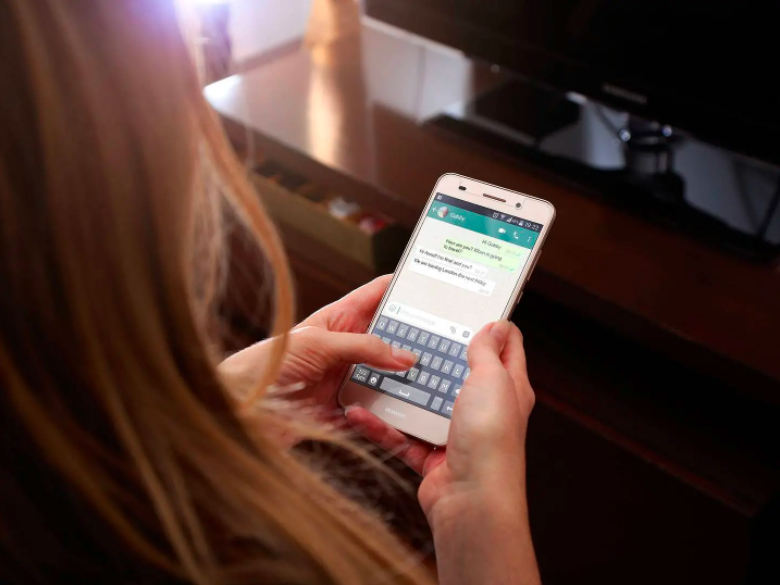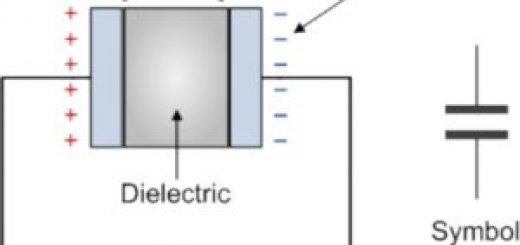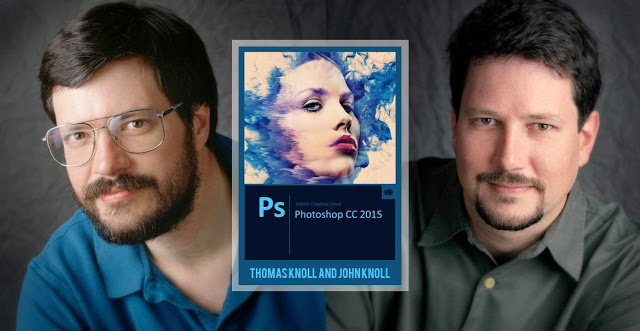Cara Memperbaiki Masalah Layar Hitam Pada Instagram – Dimiliki oleh Meta, Instagram segera menjadi aplikasi berbagi foto terkemuka di dunia. Ini adalah platform tempat Anda dapat berbagi foto, video, Reel, cerita, dll. Tidak hanya itu, Anda bahkan memiliki opsi untuk berkomunikasi dengan teman melalui teks.
Sementara basis pengguna aktif Instagram masih terus berkembang, banyak pengguna yang mulai menghadapi masalah dalam menggunakan aplikasi tersebut. Baru-baru ini, banyak pengguna Android Instagram melaporkan mendapatkan masalah layar hitam.
Pengguna Instagram Android telah melaporkan bahwa aplikasi macet di layar hitam di awal. Terkadang, aplikasi masuk ke layar hitam saat memutar video gulungan. Jadi, jika Anda juga berurusan dengan Masalah Layar Hitam Instagram, Anda telah mendarat di halaman yang tepat.
Daftar Isi :
Perbaiki Masalah Layar Hitam Instagram
Di bawah ini, kami telah membagikan beberapa langkah sederhana yang memungkinkan Anda menyelesaikan masalah Layar Hitam Instagram. Langkah-langkahnya akan sangat mudah; ikuti mereka seperti yang telah kami sebutkan. Mari kita mulai.
1) Luncurkan kembali Aplikasi Instagram/Mulai Ulang Android
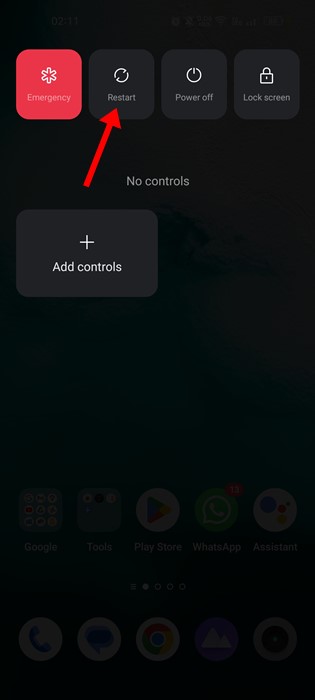
Jika Anda mengalami masalah layar hitam Instagram saat meluncurkan atau menggunakan beberapa fitur aplikasi, Anda perlu meluncurkan kembali aplikasi Instagram.
Buka saja menu Aplikasi terbaru dan tutup aplikasi Instagram. Setelah ditutup, luncurkan aplikasi lagi dari laci aplikasi Android Anda. Jika itu tidak membantu, Anda perlu me-restart smartphone Android Anda.
2) Paksa Hentikan Aplikasi Instagram
Jika Anda masih berurusan dengan masalah Layar Hitam Instagram, Anda harus menghentikan paksa aplikasi di smartphone Android Anda. Untuk menghentikan paksa aplikasi Instagram, ikuti beberapa langkah sederhana yang telah kami bagikan di bawah ini.
1. Pertama-tama, tekan lama ikon aplikasi Instagram dan pilih ‘Info Aplikasi’.

2. Pada layar Info Aplikasi untuk Instagram, ketuk tombol Paksa Berhenti.

Itu dia! Ini akan memaksa menghentikan aplikasi Instagram di smartphone Android Anda. Sekarang Anda perlu membuka aplikasi lagi untuk menyelesaikan masalah layar hitam di Instagram.
3) Periksa apakah Internet Anda Berfungsi
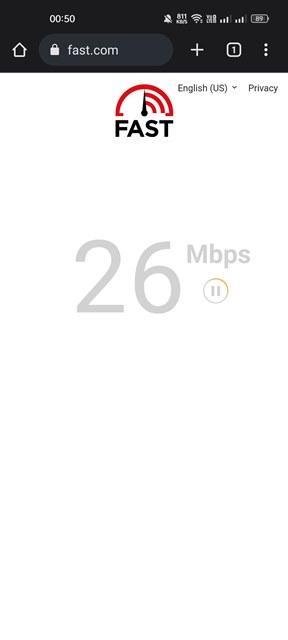
Jika Anda tidak dapat melewati Layar Hitam Instagram, Anda harus mengonfirmasi bahwa internet Anda berfungsi. Jika internet Anda tidak berfungsi, Anda tidak akan dapat menggunakan aplikasi ini.
Bahkan jika aplikasi terbuka, Anda hanya akan melihat konten lama. Saat Anda mencoba menyegarkan konten Instagram, Anda akan menghadapi pesan kesalahan.
Jadi, jika aplikasi Instagram Anda macet di layar hitam, Anda perlu memeriksa apakah internet Anda berfungsi dan stabil.
4) Periksa Jika Instagram sedang down

Seperti situs jejaring sosial lainnya, Instagram sering menghadapi masalah server outage. Jika Anda menghadapi masalah layar Hitam Instagram karena gangguan server, Anda harus menunggu dengan sabar hingga server dipulihkan.
Untuk mengonfirmasi apakah server Instagram aktif dan berjalan, buka Halaman Status Instagram di Downdetector dan periksa status real-time.
5) Perbarui Aplikasi Instagram

Banyak pengguna mengklaim untuk menyelesaikan masalah layar hitam Instagram dengan menginstal pembaruan aplikasi. Aplikasi usang sering memiliki bug yang mencegah pengguna menggunakan fitur terbaik aplikasi.
Di masa lalu, pengguna menghadapi masalah layar hitam Instagram setelah menginstal pembaruan; ini terjadi karena bug. Namun, perusahaan telah memperbaiki masalah ini dengan meluncurkan pembaruan lain.
Jadi, jika Anda menggunakan versi Instagram dengan masalah layar Hitam, Anda perlu memperbarui aplikasi Instagram sesegera mungkin.
6) Hapus File Cache & Data Instagram
Jika Anda masih mengalami masalah layar Hitam Instagram di Android, Anda perlu menghapus cache aplikasi dan file data. Berikut cara menghapus Cache & File Data Instagram dengan langkah mudah.
1. Tekan lama ikon aplikasi Instagram di layar utama Anda dan pilih ‘Info Aplikasi’.

2. Pada layar Info Aplikasi, ketuk Penggunaan Penyimpanan.

3. Pada layar Penggunaan Penyimpanan, ketuk ‘Hapus cache’ lalu ‘Hapus data’.

Itu dia! Anda dapat menghapus cache Instagram dan file data dengan langkah mudah.
7) Matikan Mode Penghemat Data di Instagram
Instagram memiliki Mode Penghemat Data yang mengklaim dapat menghemat data seluler Anda saat Anda menggunakan aplikasi. Fitur ini sangat berguna, tetapi terkadang dapat mencegah konten dimuat dengan benar. Jadi, kemungkinan mode Penghemat Data adalah penyebab yang mencegah pemuatan konten; karenanya Anda hanya mendapatkan layar hitam.
Untuk mengatasi masalah tersebut, Anda dapat mencoba mematikan Mode Penghemat Data di akun Instagram Anda. Inilah yang perlu Anda lakukan.
1. Buka aplikasi Instagram dan ketuk Gambar Profil.

2. Pada halaman Profil, ketuk menu Hamburger dan pilih ‘Pengaturan’.

3. Pada layar Pengaturan, ketuk Akun.

4. Selanjutnya, pada layar Akun, gulir ke bawah dan ketuk Penggunaan data seluler.

5. Pada pengaturan data Seluler, aktifkan sakelar untuk ‘Penghemat Data’.

Itu dia! Itulah cara mudah mematikan Penghemat Data untuk Instagram. Setelah menonaktifkan Penghemat Data, luncurkan kembali aplikasi Instagram.
8) Instal ulang Aplikasi Instagram
Anda perlu menginstal ulang aplikasi jika setiap metode lain gagal menyelesaikan masalah layar Hitam Instagram Android.
Penginstalan ulang dapat mengesampingkan bug, file instalasi yang rusak, dan gangguan. Untuk menginstal ulang Instagram di Android, tekan lama ikon aplikasi Instagram dan pilih ‘Uninstall’.
Setelah dihapus, buka Google Play Store dan instal Instagram lagi. Selanjutnya, masuk ke nama pengguna dan kata sandi akun Instagram Anda dan lanjutkan menggunakannya. Anda tidak akan menghadapi masalah layar Hitam lagi. (keren.one)
Info ruanglab lainnya:
- 4 Cara Mengembalikan Akun Instagram yang Emailnya sudah Diganti
- Ini Dia Nama Baru Facebook
- Penemu Instagram
- Ini Caranya Biar Tidak Ketahuan Membaca DM Instagram